Игры закачиваются неожиданно. Иногда настолько, что вы застываете в ступоре: «как, ну кааак это могло случиться? Ведь я сильнее, ловчее, умнее противника!» Увы, не стоит надеяться на победу, если против вас играет ваш собственный «железный друг». Как именно? Выключается в самый ответственный момент!
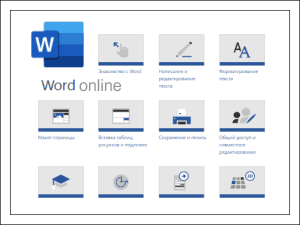
От коварства соперников и вывертов игровых сюжетов не застрахован никто, но подлянки со стороны компьютера вполне предсказуемы и устранимы. Итак, почему компьютер выключается во время игр, и что с этим делать.
[NEW] Рейтинги F1 на начало 2019 года:
ноутбуки, роутеры для дома, МФУ, Power bank, SSD, Smart TV приставки с поддержкой 4K UHD, игровые видеокарты, процессоры для ПК, усилители Wi-Fi, смартфоны до 10000 рублей, планшеты для интернет-серфинга, антивирусы
Блин, но почему?
С какой такой стати ваш электронный помощник вдруг повел себя ТАК? А вот с какой:
- Он перегревается, точнее, перегревается процессор (реже чипсет). Во время интенсивной игровой нагрузки процессор вырабатывает больше тепла, чем обычно. И если система охлаждения не соответствует уровню его теплоотдачи, ждите проблем – самопроизвольного отключения. Ниже я опишу, как работает этот механизм.
- Он «недоедает». Недостаточное или нестабильное питание – вторая причина резкого самопроизвольного отключения ПК во время игр. Виновником чаще всего назначают блок питания, но иногда причина вовсе не в нем. Об этом тоже поговорим дальше.
- Перестал работать драйвер, в игре возникла неустранимая ошибка или операционная система вдруг «решила», что игра ей не подходит. А может, вашу Windows подточил вирус. В эту группу причин мы включим все виды неполадок, которые возникают в программной среде.
А теперь по порядку.
Задали жару!
Когда температура центрального процессора превышает максимально допустимую, компьютер выключается, как будто вилку шнура электропитания выдернули из розетки. Так функционирует его термозащита.
За температурой процессора (и других горячих узлов) наблюдает система аппаратного мониторинга, представленная термодатчиками (термодиодами и термотранзисторами) и контроллером. Задача первых – измерять показатели в реальном времени и передавать их контроллеру, который управляет работой вентиляторов системы охлаждения и принимает решение об отключении питания в случае перегрева.
Для мониторинга температуры процессора используется 2 типа датчиков: внутренние – встроенные в корпус самого ЦП, и внешние – расположенные на материнской плате рядом с сокетом (процессорным разъемом). Поэтому в программах, которые отслеживают состояние компонентов компьютера, вы можете видеть несколько значений температуры одного и того же узла. Так и должно быть.
Как контроллер понимает, что пора «выдергивать вилку»? Все просто: он мониторит сигналы, которые поступают на определенные контакты. У процессора есть 2 критических порога температур: при достижении первого – более низкого, начинается дросселирование (пропуск) тактов или троттлинг, что дает кристаллу немного остыть. Если достигнут второй критический порог, происходит отключение системы.
На приведенном ниже фрагменте принципиальной схемы можно видеть сигналы, которые формирует процессор при достижении первого и второго критических уровней нагрева.

За запуск троттлинга отвечает сигнал PROCHOT, за немедленное выключение – THERMTRIP (возможно, вам когда-то приходилось слышать фразу «отключился по термтрипу», это как раз про наш случай).
А теперь – о причинах, которые приводят к появлению данных сигналов. Итак, это:
- Недостаточно мощная система охлаждения. У ЦП и процессорного кулера есть общий параметр, который производители указывают в характеристиках того и другого, – TDP или рассеиваемая мощность, характеризующая потребность процессора и возможность кулера отводить определенное количество тепла. При выборе кулера смотрите, чтобы значение его TDP было больше или равно TDP процессора. Кстати, при разгоне ЦП его тепловая мощность увеличивается, но критические пороги температур остаются прежними.
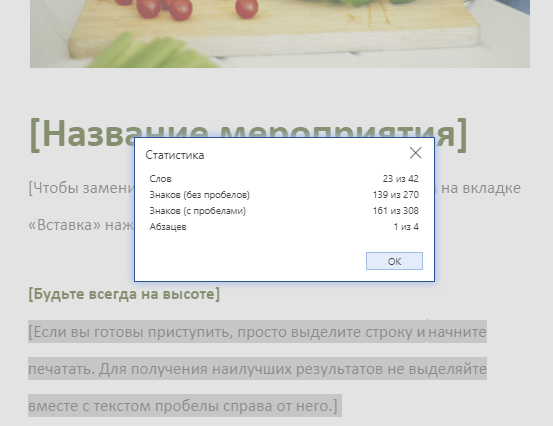
- Загрязненная система охлаждения и вентиляционные отверстия в корпусе ПК. Думаю, это видел каждый, и здесь всё ясно без пояснений.
- Неправильно установленная система охлаждения: подошва радиатора неплотно прилегает к поверхности ЦП, термоинтерфейс (термопаста) между радиатором и крышкой процессора засохла или вытекла. Нанесен слишком толстый или слишком тонкий слой термопасты.
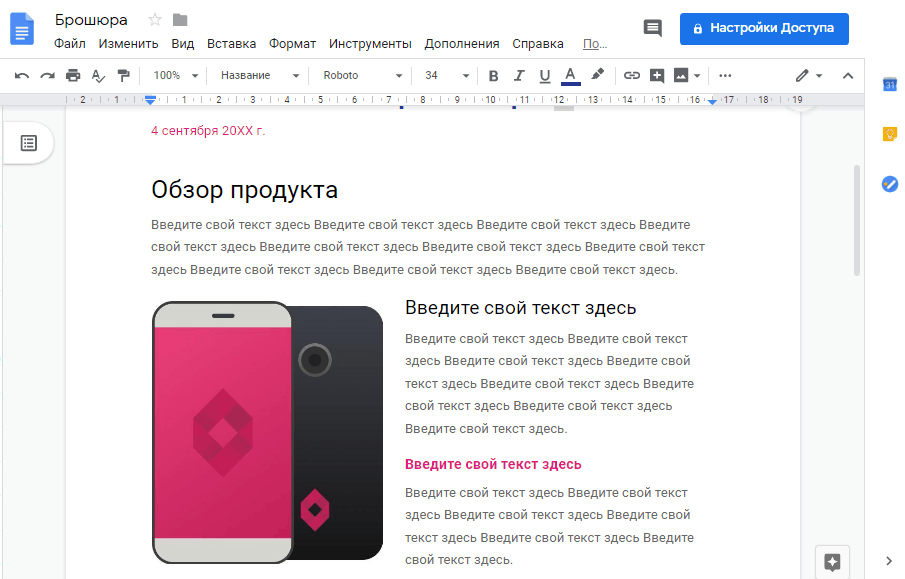
- Неисправная система охлаждения: негладкая подошва радиатора, раздавленные или оторванные термотрубки, заклинивший вентилятор и т. д.
- Неисправная система аппаратного мониторинга (термодатчики, контроллер, преобразователи сигналов, обвязка).
Как определить и устранить перегрев
Определить, что во время игры компьютер перегревается, чаще всего несложно. Громкое завывание кулера, выдув горячего воздуха, «валенок» из пыли в радиаторе, высокие значения температур в программах-мониторах состояния железа прямо или косвенно указывают на проблему с теплоотводом.
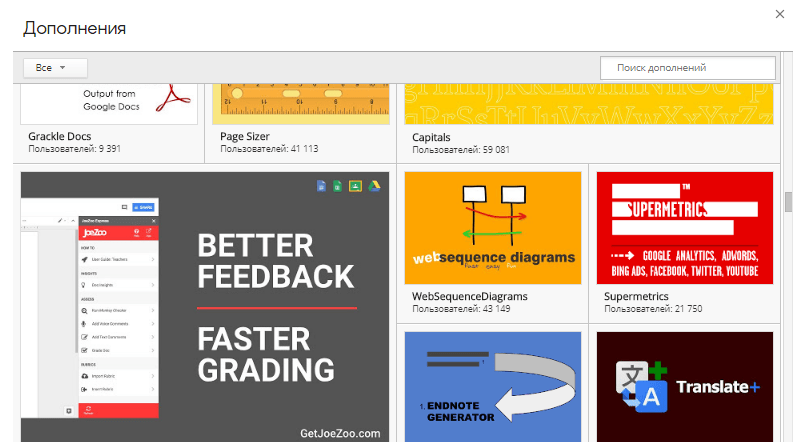
Температура процессора в HWiNFO
Однако при неисправности компонентов системы мониторинга и термозащиты диагностика перегрева может вызывать затруднения.
Способ устранения перегрева зависит от причины. Для начала проведите генеральную уборку и ревизию системного блока – вычистите пыль, проверьте правильность установки кулера, в случае сомнений демонтируйте его и установите заново, сменив термопасту. Понаблюдайте за работой вентилятора – свободно ли он вращается, вовремя ли увеличиает скорость при росте темературы процессора. Если ваша система поддерживет смену режимов работы вентилятора ЦП, убедитесь, что он настроен на максимальную нагрузку (игровой режим).
Если проблема возникла после разгона или у вас есть подозрение, что кулер недостаточно производительный, подумайте о его замене.
В редких случаях самопроизвольные выключения компьютера во время игры возникают из-за избыточного нагрева чипсета. Как правило, такое случается на системах со старыми материнскими платами, которые оборудованы серверным мостом. Особенно если мост конструктивно неудачно расположен – перекрывается устройствами, мешающими отводу от него тепла.
Голод – не тетка
У людей, сидящих на голодной диете, редко находятся силы на игры и развлечения. У компьютера со слабым блоком питания им тоже взяться неоткуда. Когда ЦП и мощная видеокарта с утроенной силой тянут из блока питания энергию, а тот не в состоянии обеспечить их потребности, он попросту выключается – уходит в защиту. Иначе ситуация грозит ему выходом из строя.
Блок питания для игрового компьютера должен быть:
- Производительным. Его номинальная мощность просто обязана превышать расчетные потребности системы минимум на 20-30%. Почему? Да потому, что паспортное значение мощности далеко не всегда соответствует реальному. Точнее, чаще не соответствует.
- Качественным. А качество, увы, не может стоить дешево. Не всегда есть смысл покупать топовую модель по заоблачной цене (хотя, если остальные комплектующие тоже топовые, то смысл есть). Достойные внимания блоки питания можно найти в ценовой категории на 10-20% выше средней.
- С полным набором необходимых кабелей, имеющих прочные разъемы с надежными креплениями.
Кстати, один из значимых показателей качества источника энергии – это присвоенный ему сертификат 80 Plus. Он показывает, что КПД (энергоэффективность) блока питания никак не меньше определенного значения при нагрузке в 20%, 50% и 100%.
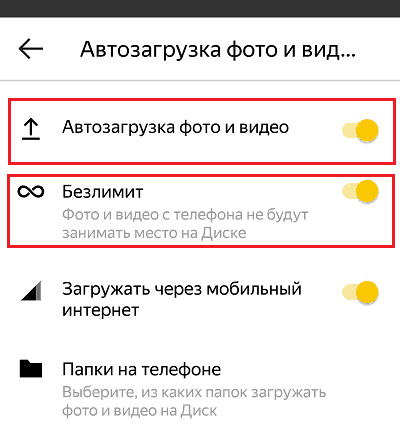
Сертификат 80 Plus имеет 5 уровней эффективности: bonze, silver, gold, platinum и titanium. Блок питания с минимальным – бронзовым сертификатом имеет КПД не ниже 82-85% относительно паспортной мощности, с максимальным – титановым – 91-95%.Чем выше энергоэффективность БП, тем больше энергии идет на питание оборудования компьютера и меньше тратится впустую. Такие питатели слабее нагреваются, тише работают и дольше служат.
Что указывает на то, что в отключении компьютера во время игр виноват блок питания
- Отключение происходит резко и одномоментно, как правило, во время интенсивной нагрузки при отсутствии признаков перегрева.
- По информации из утилит аппаратного мониторинга (например, OCCT) или данным инструментальных замеров с помощью мультиметра, напряжения на линиях питания, в особенности 12 V (от этого источника получают энергию самые мощные потребители – процессор и видеочип), снижается больше, чем на 5%.
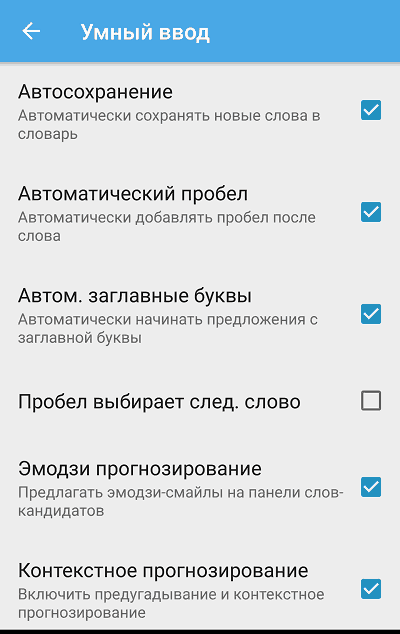
Мониторинг напряжений в программе OCCT
- Выключение ПК происходит при задевании подключенных к устройствам кабелей питания внутри системного блока (плохие разъемы).
- Выключение происходит при задевании или сгибании шнура, идущего от блока питания к розетке.
Информация о напряжениях питания, полученная с помощью программ, не всегда передает точные данные. В случае сомнения их следует перепроверять вольтметром.
Другие виновники проблем по части питания
Как сказано в начале статьи, виновником «голодомора» может быть и не БП, ведь его продолжение – преобразователи питания, которые адаптируют и доставляют энергию конечным потребителям (в частности, процессору), расположены на материнской плате.
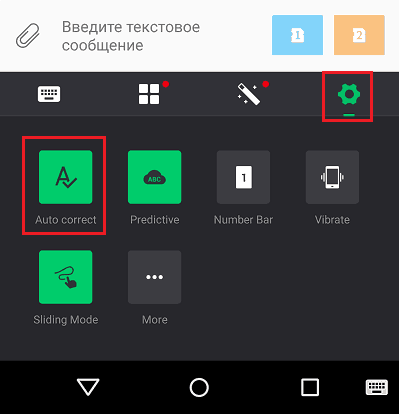
Преобразовали питания – это многокомпонентные структуры. Неполадки в отдельных их составляющих сказываются на качестве электроснабжения и, как следствие, на работе узлов-потребителей. Неисправность в системе регуляции напряжения питания ЦП (последняя показана на фото выше) проявляется «мертвыми» зависаниями компьютера (до ручной перезагрузки), синими экранами смерти и неожиданными отключениями.
Тянуть энергию, обделяя ею важнейшие узлы компа, также могут любые неисправные устройства в его составе. В самых тяжелых случаях – при коротком замыкании в силовых цепях, комп выключается и больше не включается. В более легких, например, при неисправных конденсаторах, работа может продолжаться, но стабильной она не будет. Пользователя ждут всё те же перезагрузки, зависания, синие экраны и самопроизвольные выключения.
Шоу-программа
Да, шоу с отключением ПК во время игры могут устраивать Windows и ее компоненты, а также другое программное обеспечение. В частности:
- Сама игра, если в ней возникла ошибка либо она плохо адаптирована к вашему железу. Или в случае конфликта с другим ПО.
- Драйвера, особенно видео, поскольку во время игрового процесса включаются технологии, которые не задействованы при обычной работе.
- Вредоносные программы, особенно трояны майнеры криптовалют. Их содействие отключкам компьютера бывает непосредственным и косвенным. Во втором случае выключение происходит из-за чрезмерной загрузки проца и видеокарты, приводящей к перегреву.
- Прочие программные факторы, вызвавшие аварийное завершение работы Windows.
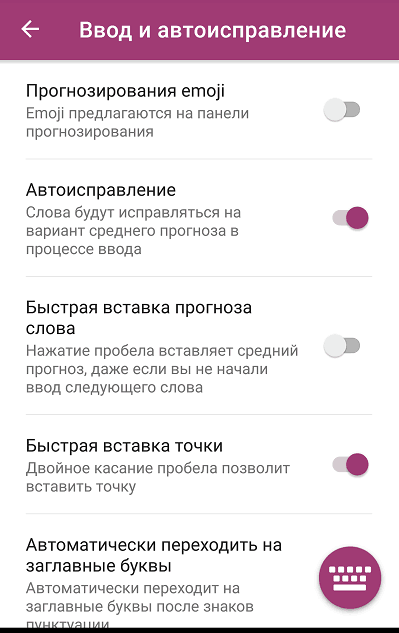
Главное отличие программных выключений от аппаратных, связанных с питанием и перегревом, – неодномоментность. Если неполадка возникла в среде ПО, система либо вылетает с синим экраном, либо завершает работу стандартным способом, либо пытается перезагрузиться.
Впрочем, с синими экранами не все однозначно. Чаще всего их причиной становится сбой какого-либо драйвера, но иногда виновником бывает железо: оперативная память, жесткий диск и другие устройства. Как обнаружить источник проблем при синих экранах, F1comp уже рассказывал.
Что делать, если компьютер выключается из-за неполадок программного характера? Попытаться по поведению системы вычислить виновника. Если предположительно это игра – переустановить или перейти на другую версию. Если драйвер – переустановить, обновить или откатить на более ранний. При подозрении на вирус – просканировать диски антивирусом. Если раньше все было хорошо – восстановить Виндовс на созданную в то время контрольную точку. И, конечно, любой тяжелый случай лечится обычной переустановкой винды. Если источник ошибки долго не удается найти и устранить, это бывает самым рациональным решением.